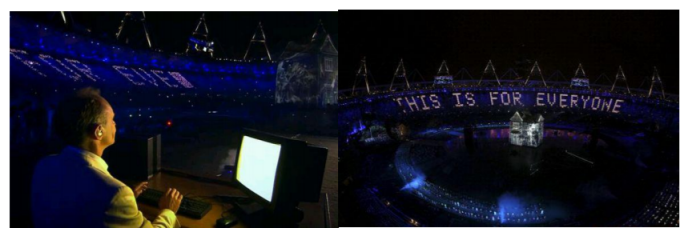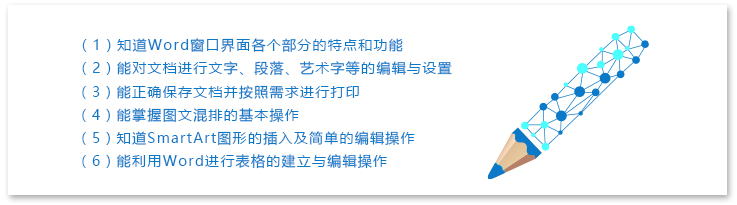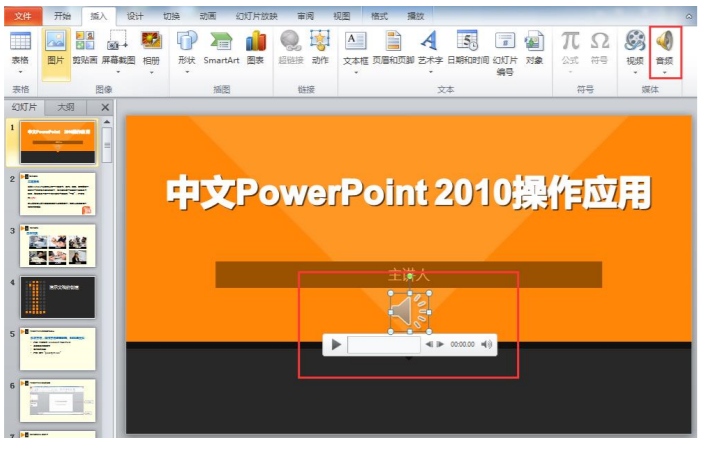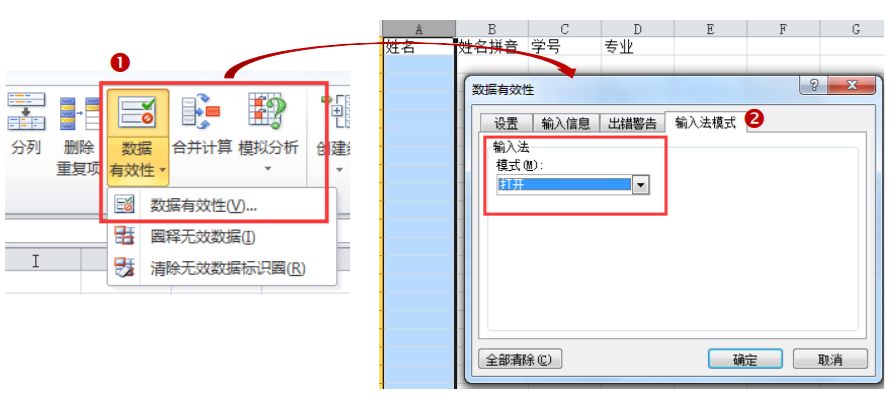国开学习网 《计算机文化基础》第二章 2.2 开始使用Windows 7 常见问题
常见问题
Windows7系统怎么让任务栏窗口设置成不折叠?
 我不是很习惯Windows将相同类型的应用窗口折叠在一起,有没有办法恢复到多个窗口并排显示?
我不是很习惯Windows将相同类型的应用窗口折叠在一起,有没有办法恢复到多个窗口并排显示?
 在底部任务栏空白位置点击鼠标右键,然后选择“属性”,在弹出属性对话框中,将“任务栏按钮”后面的“始终合并、隐藏标签”改为“当任务栏被占满时合并”,然后点击底部的确定即可。
在底部任务栏空白位置点击鼠标右键,然后选择“属性”,在弹出属性对话框中,将“任务栏按钮”后面的“始终合并、隐藏标签”改为“当任务栏被占满时合并”,然后点击底部的确定即可。
如何调整通知区域图标?
 Windows 7在使用习惯上跟XP有很多不同,通知区域图标就是其中一项,Windows 7把通知区域的大部分图标隐藏起来,而有些常用的需要我们手动调出来。
Windows 7在使用习惯上跟XP有很多不同,通知区域图标就是其中一项,Windows 7把通知区域的大部分图标隐藏起来,而有些常用的需要我们手动调出来。
 具体办法:在屏幕右下方通知区域找到一个小三角形,点击打开选择“自定义”,在出现的列表中找到有需要长期显示在通知区域的图标,在其右侧的行为中选择“显示图标和通知”。 同样,我们也可以隐藏不需要显示的图标,只需将该图标的行为改成“隐藏图标和通知”就可以了。
具体办法:在屏幕右下方通知区域找到一个小三角形,点击打开选择“自定义”,在出现的列表中找到有需要长期显示在通知区域的图标,在其右侧的行为中选择“显示图标和通知”。 同样,我们也可以隐藏不需要显示的图标,只需将该图标的行为改成“隐藏图标和通知”就可以了。